Virtualmin ist ein Open-Source-Webhosting- und Cloud-Kontrollpanel, das mit einem automatisierten Skript unter Linux installiert werden kann. Hier teilen wir Ihnen mit, wie Sie Virtualmin &Webmin auf Ubuntu 20.04/18.04 oder Debian 9/10 Server installieren
Um einen Server möglichst einfach online verwalten zu können, hat sich das Programm „VirtualMin“ bewährt. Es ermöglicht den Zugriff auf den Server über eine SSL-verschlüsselte HTTP-Leitung (also über einen Standardbrowser) und bietet eine übersichtliche Benutzeroberfläche. Auf diesem lassen sich (fast) alle Einstellungen und Optionen des Servers verwalten und steuern. Es ist relativ wenig technisches Wissen erforderlich
Wie Webmin ist Virtualmin kostenlos, obwohl es eine kostenpflichtige Version namens Virtualmin PRO gibt, die spezialisierten Support bietet und mehr Tools enthält als die normale Version.
Wenn Sie es installieren, können Sie Ihre Domain und Website einfach verwalten. Wo Webmin, ein Frontend-Serververwaltungstool, dafür verantwortlich ist, Ihnen die Tools zur Verfügung zu stellen, mit denen Sie reine Serverprobleme verwalten können; Virtualmin ist ein fortschrittliches virtuelles Front-End-Host-Management-Tool und wird für die Kontrolle aller Teile von E-Mails, Webseiten, Benutzerbereichen usw. verantwortlich sein.
WebMin / VirtualMin Installation auf Ubuntu 20.04 oder Debian Server
1. Systemaktualisierungsbefehl ausführen
Stellen Sie zunächst sicher, dass alle vorhandenen Pakete auf Ihrem System auf dem neuesten Stand sind. Außerdem empfehle ich die Verwendung eines neuen Servers ohne vorherige Installation einer anderen Hosting-Plattform oder Software.
sudo apt update
2. Laden Sie das Virtualmin-Skript herunter
Lassen Sie uns nun das Skript herunterladen, das beide Webmin atomar installiert und Virtualmin auf unserem Ubuntu 20.04 oder Debian-Server.
sudo apt install wget wget wget http://software.virtualmin.com/gpl/scripts/install.sh
3. Legen Sie den Hostnamen fest – vollqualifizierte Domäne
Als Hostname muss die vollqualifizierte Domain angegeben werden, die Sie von Virtualmin verwenden und verwalten möchten für Ihren Server, auf dem Sie Virtualmin installieren möchten . Es könnte sich auch um eine Subdomain handeln. Zum Beispiel- Wir möchten demo.how2shout.com verwenden und verwaltet von Virtualmin. Daher setzen wir unseren System-Hostnamen auf diesen.
sudo hostnamectl set-hostname demo.how2shout.com
Ersetzen – demo.how2shout.com mit Ihrer Domain oder Subdomain. Stellen Sie außerdem sicher, dass die Server-IP-Adresse, auf der Sie Virtualmin installieren, der A-Eintrag der Domäne ist wird über Ihr DNS darauf verwiesen, das normalerweise dort erhältlich ist, wo Sie Ihren Domain-Namen gekauft haben, oder bei Ihrem Domain-Registrar.
4. Ändern Sie die Skriptberechtigung, um es ausführbar zu machen
Da wir bereits das Virtualmin- oder Webmin-Installationsskript auf unserem Ubuntu 20.04 LTS-Server haben, ändern wir die Berechtigung, damit wir es mit sudo auf dem System ausführen können Rechte für die Installation verschiedener Komponenten.
chmod a+x install.sh
5. Führen Sie das Webmin- und Virtualmin-Installationsskript unter Ubuntu 20.4
aus
Wenn Sie den Root-Benutzer verwenden, müssen Sie sudo nicht verwenden mit dem folgenden Befehl, jedoch unter Standardbenutzer mit sudo ausführen Rechte, dies wird den Installationsvorgang automatisieren. Alles wird von hier aus ohne Ihre Eingabe eingerichtet.
sudo ./install.sh
Hinweis :Wenn Ihre Domain, die als Hostname eingestellt ist, die angegebene IP-Adresse nicht auflösen konnte, werden Sie möglicherweise vom Setup aufgefordert, die Domain erneut manuell einzugeben.
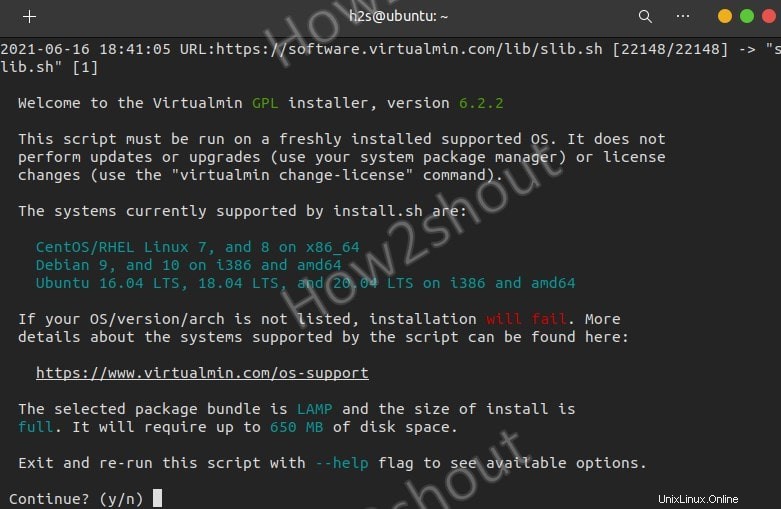
Installation abgeschlossen.
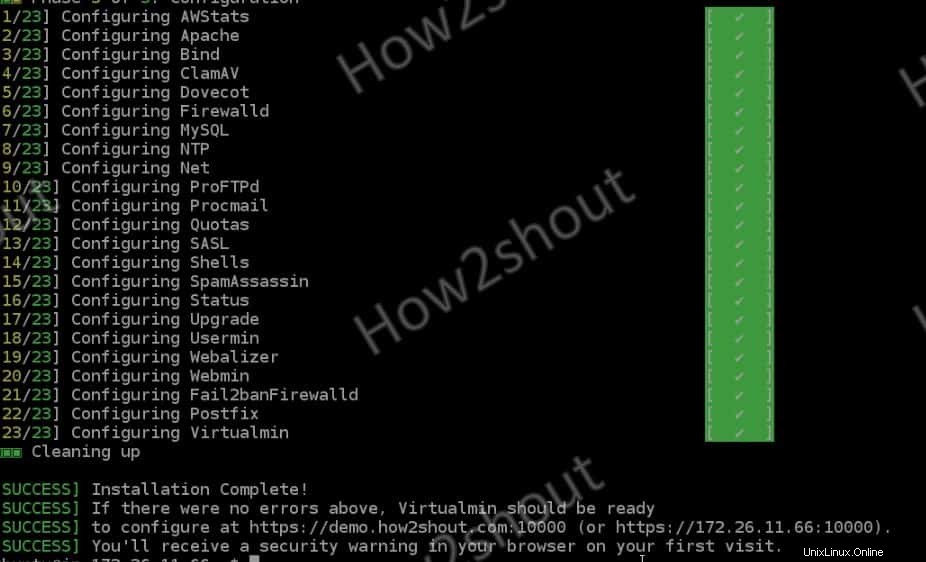
6. Firewall für Virtualmin auf Ubuntu 20.04 oder Debian
Wenn Sie Cloud-Plattformen wie Google, Amazon-Webserver, Digital Ocean oder andere verwenden, müssen Sie zuerst den Virtualmin-Port „10000 öffnen “ in ihrer Firewall. Diejenigen, die jedoch die eingebaute Firewall von Ubuntu verwenden, können den Befehl verwenden:
sudo ufw allow 10000
7. Greifen Sie auf Webmin oder Virtual Web Interface zu und melden Sie sich an
Jetzt ist es an der Zeit, auf die grafische Benutzeroberfläche von Webmin zuzugreifen , öffnen Sie einfach Ihren Browser, der auf Ihre Server-IP-Adresse zugreifen kann, und zeigen Sie auf seine IP-Adresse oder vollqualifizierte Domäne, die Sie als Hostnamen für Virtualmin an Port 10000 festgelegt haben. Beispiel:
https://your-server-ip-address:10000 https://your-domain.com:10000
Standard-Virtualmin/Webmin-Benutzername und -Passwort
Wenn Sie die Anmeldeseite sehen, geben Sie den Root Ihres Servers ein Benutzername und sein Passwort. Beispiel Nutzername – root Passwort – diejenige, die Sie für den Root-Benutzer auf Ihrem Server festgelegt haben.
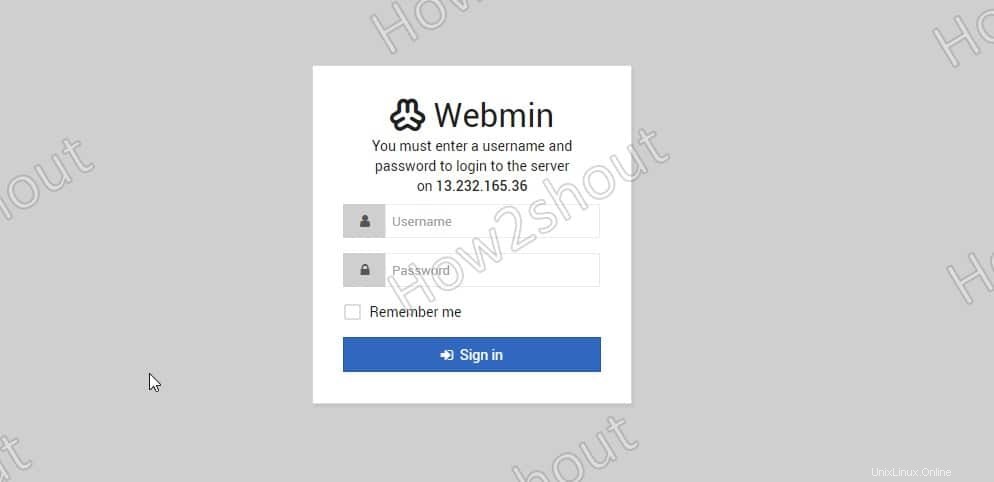
8. Dashboard
Schließlich haben Sie das Dashboard, von dem aus Sie auf die verschiedenen Einstellungen und Optionen zugreifen können, die erforderlich sind, um mit dem Hosten von Websites zu beginnen.
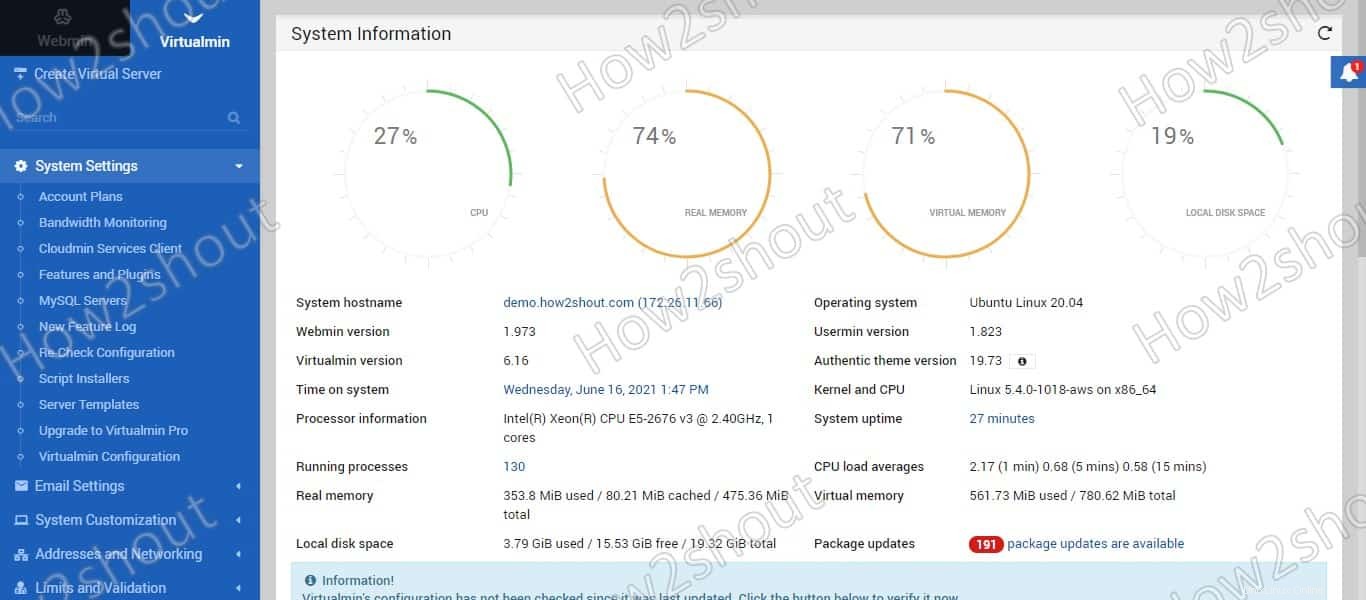
9. Nachinstallation von Virtualmin Server
Schritt 1: Dieser Nachinstallationsassistent ermöglicht es Ihnen, Virtualmin optimal für Ihr System zu konfigurieren. Sie können eine Auswahl treffen, je nachdem, ob Sie Websites, E-Mails oder Datenbanken hosten möchten, und basierend auf dem Arbeitsspeicher und der CPU-Leistung Ihres Systems.
Um fortzufahren, klicken Sie auf Weiter Knopf unter. Um es zu überspringen und die Standardeinstellungen zu verwenden, klicken Sie auf Abbrechen.
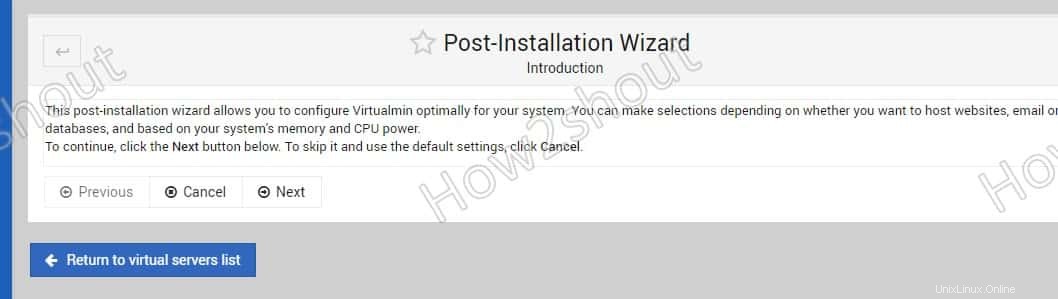
Schritt 2: Virtualmin kann optimiert werden, um die Leistung seiner Benutzeroberfläche und E-Mail-Verarbeitung zu verbessern, jedoch auf Kosten einer erhöhten Speichernutzung. Die beste Wahl hängt davon ab, wie Ihr System verwendet wird. Wählen Sie daher je nach Bedarf die Optionen aus oder lassen Sie die Standardeinstellungen unverändert.
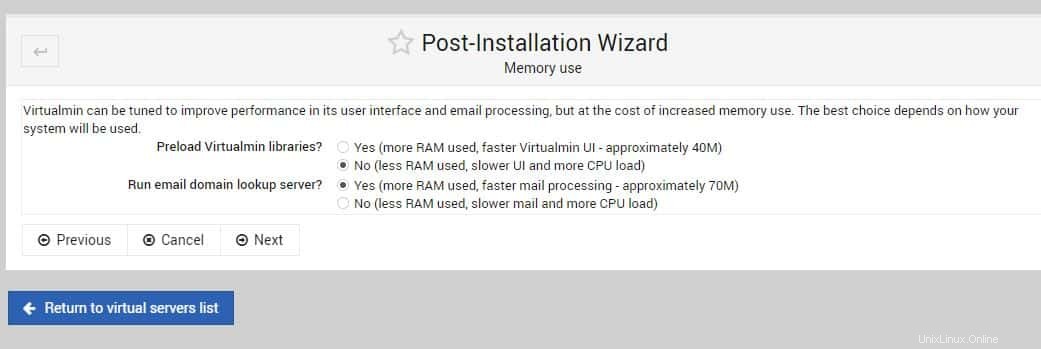
Schritt 3:Aktivieren Sie den Virenscan mit ClamAV Hinweis:Wenn Ihr System Domänen hostet, die eine große Menge an E-Mails erhalten, kann das Scannen eingehender Nachrichten auf Viren eine hohe CPU-Last erzeugen. Da das Scannen mit dem ClamAV-Scanserver clamd durchgeführt wird, wird es RAM verbrauchen auch wenn keine E-Mails bearbeitet werden. Wenn Ihr System keine E-Mails hostet, kann die Virenprüfung deaktiviert werden. Oder lassen Sie es On-Demand-Scannen sein
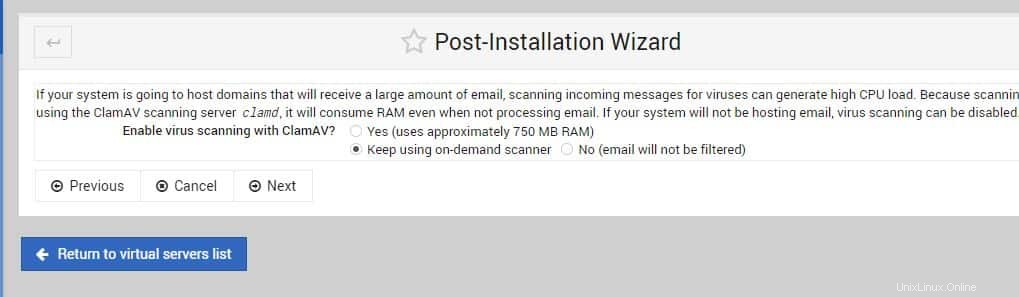
Schritt 4:SpamAssassin-Serverfilter ausführen? Wenn Ihr System Domänen hostet, die eine große Menge an E-Mails erhalten, kann das Filtern eingehender Nachrichten nach Spam eine erhebliche CPU-Last erzeugen. Dies liegt an der CPU-Auslastung durch den SpamAssassin-Mailfilter beim Start, was vermieden werden kann, indem der SpamAssassin-Filterserver spamd im Hintergrund ausgeführt wird. Dies verbraucht RAM, reduziert jedoch die CPU-Last und beschleunigt die E-Mail-Verarbeitung.
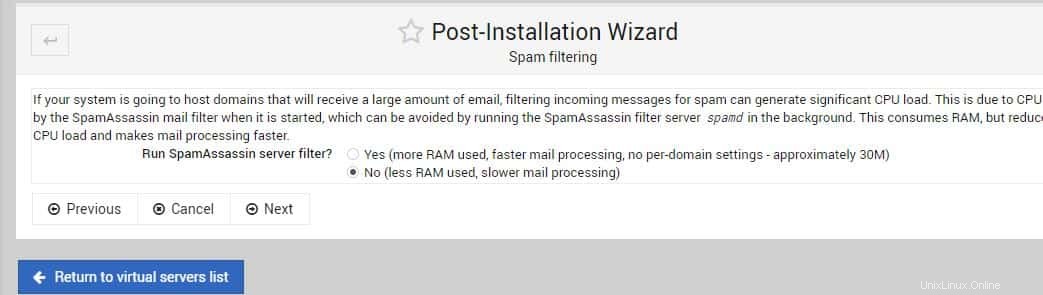
Schritt 5: Virtualmin unterstützt sowohl das MySQL und PostgreSQL Datenbankserver, aber vielleicht möchten Sie nur einen (oder keinen) auf Ihrem System ausführen. Jeder verbraucht RAM, wenn er ausgeführt wird, auch wenn er nicht verwendet wird.
Abhängig von den Websites und Anwendungen, die Sie hosten möchten, wird MySQL ausgeführt kann ausreichen, da die meisten Webanwendungen PostgreSQL nicht unterstützen oder benötigen . Wenn Ihr System nur für Mail- oder DNS-Hosting verwendet wird, muss es auch nicht ausgeführt werden.
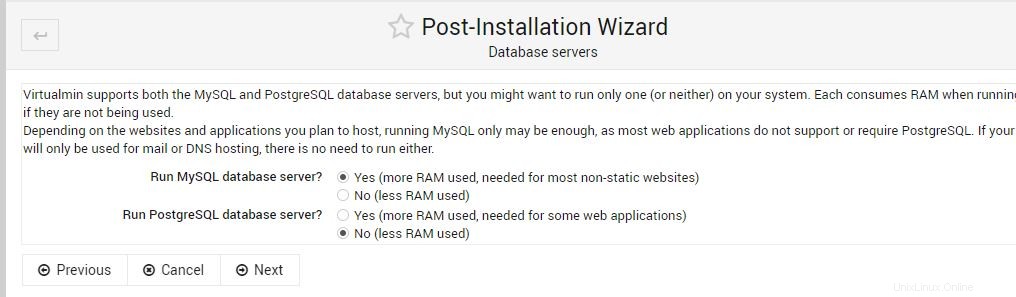
Schritt 6: Damit von Virtualmin erstellte DNS-Zonen auflösbar sind, muss der primäre Nameserver-Eintrag für jede Zone auf etwas eingestellt werden, das selbst von anderen Systemen im Internet aufgelöst werden kann. Klicken Sie einfach auf Weiter Schaltfläche und Virtualmin wird es automatisch einstellen, nachdem die Verfügbarkeit derselben sichergestellt wurde.
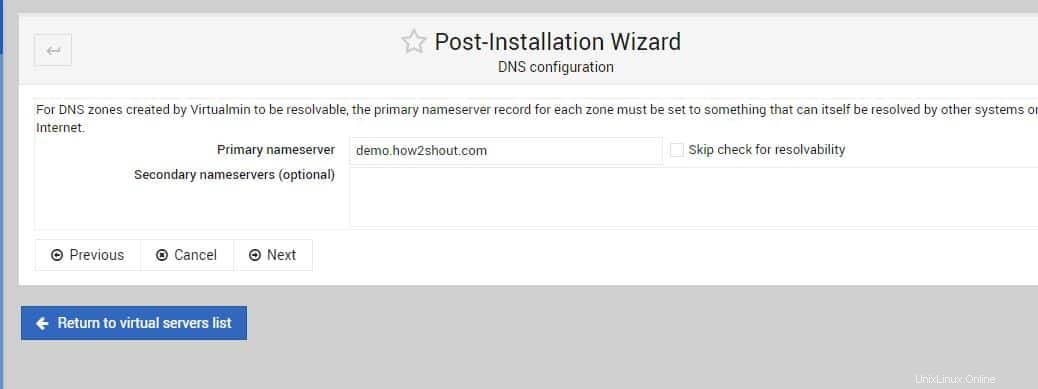
Schritt 7: Virtualmin bietet Ihnen die Möglichkeit, Klartext-Passwörter für virtuelle Server und Postfächer zu speichern oder nur einwegverschlüsselte (gehashte) Passwörter zu speichern. Nur-Text-Passwörter sind bequemer, aber weniger sicher, wenn Ihr System kompromittiert ist.
Denken Sie daran : Wenn gehashte Passwörter verwendet werden, ist die Passwortwiederherstellung für virtuelle Server nicht mehr möglich. Außerdem unterscheidet sich das MySQL-Passwort für neue Server vom Administrator-Passwort und wird zufällig generiert.
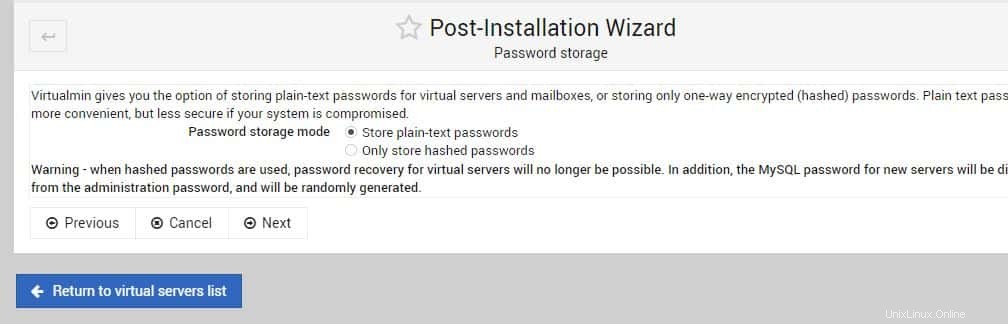
Schritt 9: Virtualmin kann einen virtuellen Standardserver erstellen, der Webanforderungen an Ihr System bedient, die keiner anderen Domäne entsprechen. Es kann auch verwendet werden, um ein SSL-Zertifikat von Let’s Encrypt zur Verwendung durch Virtualmins eigene Benutzeroberfläche anzufordern.
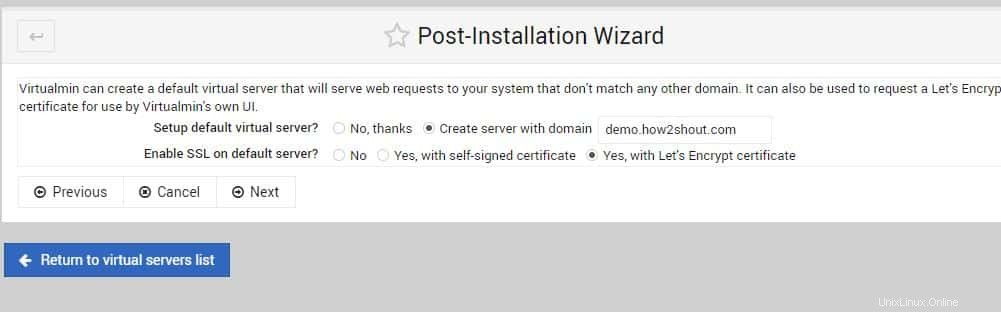
10. Dateien für die Website hochladen
Wenn Sie auf die auf Virtualmin eingestellte Domain zugreifen, erscheint standardmäßig die Demo-HTML-Seite mit der Aufschrift „Under construction“.
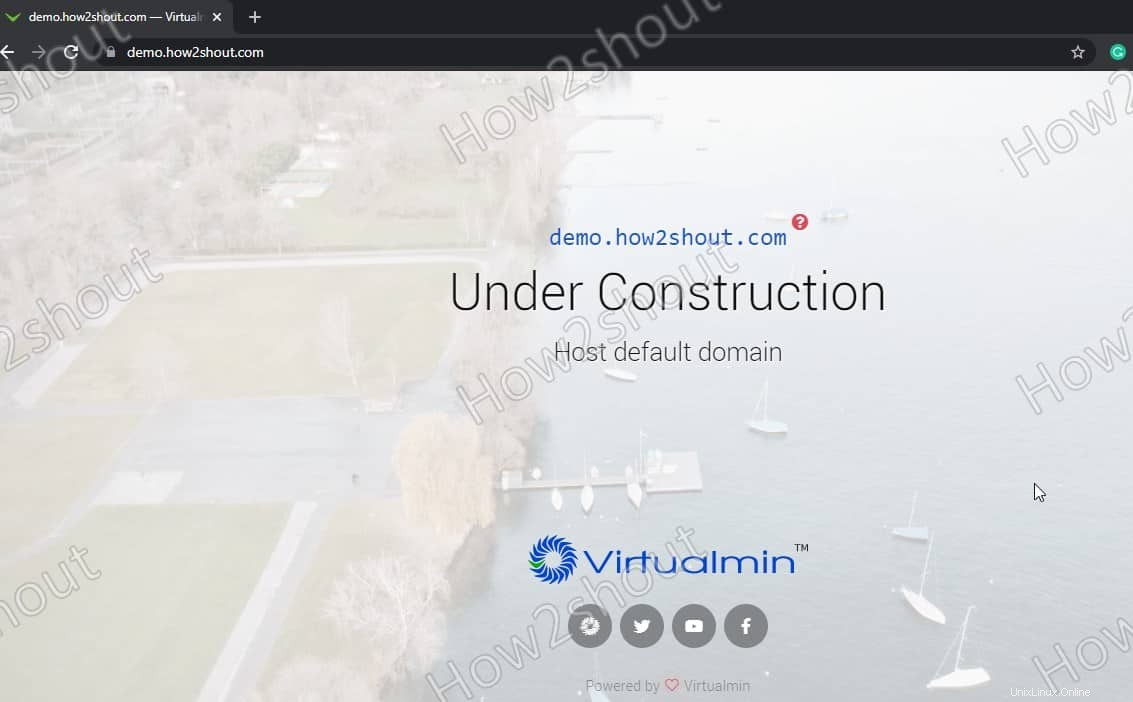
Wenn Sie nun ein CMS wie WordPress installieren möchten, klicken Sie auf den Dateimanager unter Public_html finden Sie die index.html Datei. Löschen Sie es und laden Sie die WordPress-Datei dort hoch, indem Sie auf das Menü Datei klicken und entsprechendes Hochladen Möglichkeit. Sobald dies erledigt ist. Erstellen Sie eine Datenbank mit Webmin. Nach dieser Aktualisierung zeigt Ihre Domain-URL die Seite Im Aufbau an , und dieses Mal sehen Sie die WordPress-Setup-Seite, geben Sie die erforderlichen Details ein.
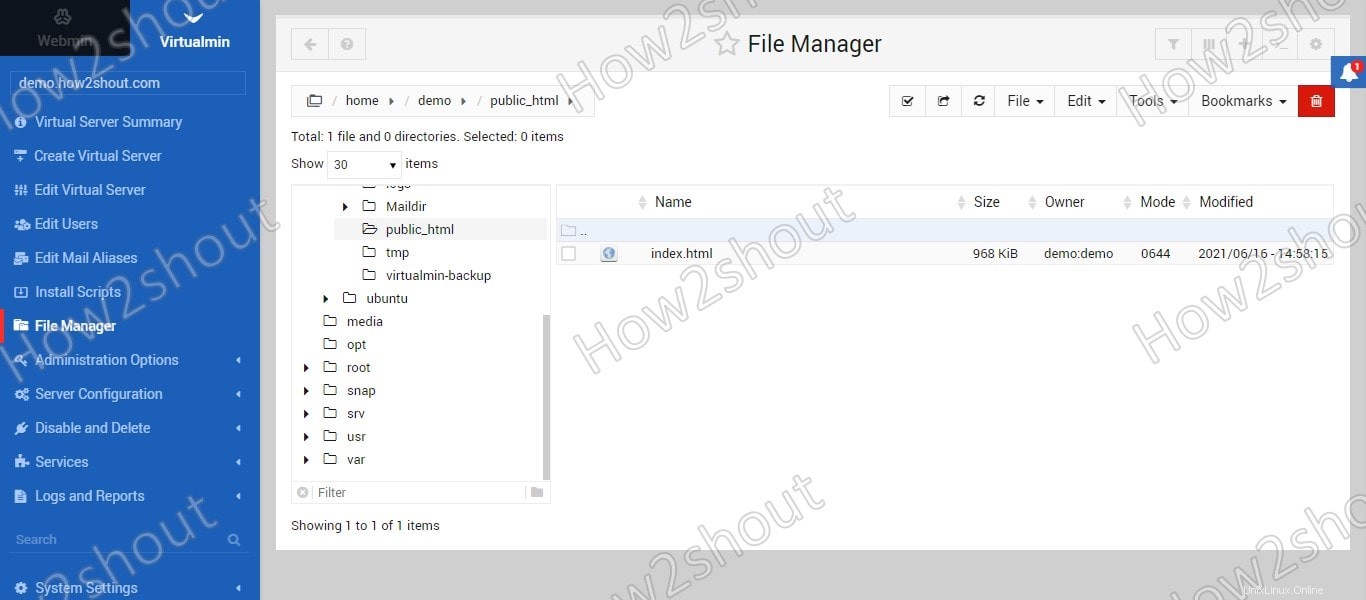
Abschlussgedanken:
Obwohl die Benutzer von WHM Cpanel es etwas schwierig finden, Webmin zu verwenden und Virtualmin Wenn Sie jedoch nicht für Cpanel bezahlen möchten, ist dies eine gute Option. Nichtsdestotrotz ist Virtualmin hier nicht der einzige, es gibt viel bessere Alternativen - Siehe unsere Liste- Webmin- oder Virtualmin-Gebühr und Open-Source-Alternativen